Hızlı başlangıç: Sunucu güvenlik duvarını yapılandırma - Portal
Bu hızlı başlangıç Azure Analysis Services sunucunuz için güvenlik duvarını yapılandırmanıza yardımcı olur. Güvenlik duvarını etkinleştirmek ve yalnızca sunucunuza erişen bilgisayarlar için IP adresi aralıkları yapılandırmak, sunucunuzu ve verilerinizi güvenlik altına almanın önemli bir parçasıdır.
Önkoşullar
- Aboneliğinizde bir Analysis Services sunucusu. Daha fazla bilgi edinmek için bkz. Hızlı başlangıç: Sunucu oluşturma - Portal veya Hızlı başlangıç: Sunucu oluşturma - PowerShell
- İstemci bilgisayarlar için bir veya birden çok IP adresi aralığı (gerekiyorsa).
Not
Power BI'dan erişime izin ver ayarı Açık olarak ayarlanmış olsa bile, Microsoft Cloud Germany'deki Power BI Premium veri içeri aktarma (yenileme) ve sayfalandırılmış rapor bağlantıları şu anda bir güvenlik duvarı etkinleştirildiğinde desteklenmemektedir.
Azure portalında oturum açın
Güvenlik duvarını yapılandırma
Genel Bakış sayfasını açmak için sunucunuza tıklayın.
AYARLAR>Güvenlik Duvarı Güvenlik>duvarını etkinleştir bölümünde Açık'ı seçin.
Power BI ve Power BI Premium bağlantılarını etkinleştirmek için Power BI'dan erişime izin ver bölümünde Açık'ı seçin.
(İsteğe bağlı) Bir veya birden çok IP adresi aralığı belirtin. Her aralık için bir ad, başlangıç ve bitiş IP adresi girin. Güvenlik duvarı kuralı adı 128 karakterle sınırlandırılmalıdır ve yalnızca büyük harf karakterler, küçük harfler, sayılar, alt çizgi ve kısa çizgi içerebilir. Boş alanlara ve diğer özel karakterlere izin verilmez.
Kaydet’e tıklayın.
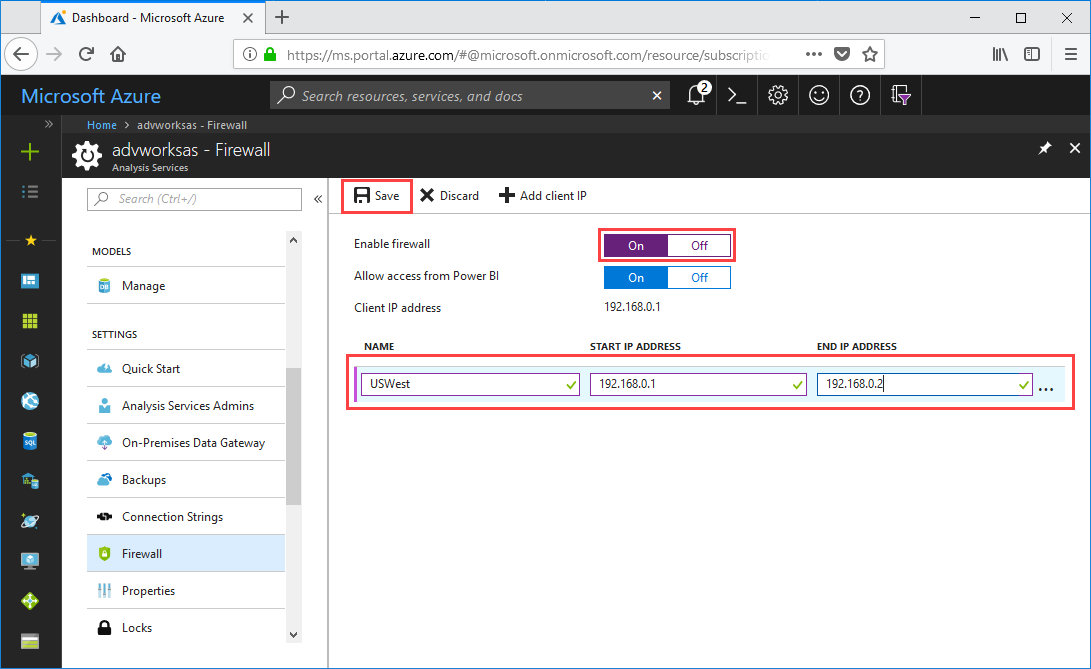
Kaynakları temizleme
Artık ihtiyacınız kalmadığında, IP adresi aralıklarını silin veya güvenlik duvarını devre dışı bırakın.
Sonraki adımlar
Bu hızlı başlangıçta, sunucunuz için güvenlik duvarı yapılandırmayı öğrendiniz. Artık sunucunuz olduğuna ve bir güvenlik duvarıyla sunucunun güvenliğini sağladığınıza göre, ona portaldan temel bir örnek veri modeli ekleyebilirsiniz. Örnek modelin olması, model veritabanı rollerini yapılandırma ve istemci bağlantılarını test etme işlemlerini öğrenmeye yardımcı olur. Daha fazla bilgi edinmek için, örnek model ekleme öğreticisiyle devam edin.